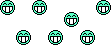io e il mio Staff (amici) siamo riusciti a teorizzare il moto perpetuo, e tutto questo nella taverna di casa mia. Tutto ebbe inizzio da una semplice disattenzione  come!
come! 
Se si lasciasse cadere una fetta di pane inburrata le probabilità che cada sul tappeto dalla parte non inburrata sarebbero direttamente proporzionali al valore del tappeto e se si legasse la fetta di pane dalla parta inburrata alla schiena di un gatto, che come noto cade sempre inpiedi, si innescerebbe un moto perpetuo per assenza di probabilità, il gatto e la fetta inizzierebbero fluttuare e roteare a mezzaria all'infinito
 come!
come! 
Se si lasciasse cadere una fetta di pane inburrata le probabilità che cada sul tappeto dalla parte non inburrata sarebbero direttamente proporzionali al valore del tappeto e se si legasse la fetta di pane dalla parta inburrata alla schiena di un gatto, che come noto cade sempre inpiedi, si innescerebbe un moto perpetuo per assenza di probabilità, il gatto e la fetta inizzierebbero fluttuare e roteare a mezzaria all'infinito